Oikea tapa lähettää TikTok-videosi uudelleen ja poistaa sen uudelleen julkaiseminen
Selaamalla TikTokia löydät hauskan tai inspiroivan videon, joka saa sinut haluamaan julkaista uudelleen TikTokissa. Onko mahdollista jakaa se TikTokissa lataamatta videota laitteellesi? Ehdottomasti kyllä! Ja tämä artikkeli näyttää, kuinka voit lähettää uudelleen ja poistaa sen uudelleen TikTokissa yksinkertaisilla mutta yksityiskohtaisilla vaiheilla. Löydät myös kuinka poistaa videoiden uudelleenlähetys sosiaalisessa alustassa ja paras ratkaisu TikTok-vesileiman poistamiseen.
Opasluettelo
Osa 1: Mitä Repost ja Unrepost tarkoittaa TikTokissa Osa 2: Videoiden lähettäminen uudelleen ja uudelleenlähettäminen TikTokissa Osa 3: Lähetä TikTok uudelleen ilman vesileimaa AnyRecin avulla Osa 4: Usein kysytyt kysymykset TikTokissa lähettämisestä ja uudelleenlähettämisestäOsa 1: Mitä Repost ja Unrepost tarkoittaa TikTokissa
Ensimmäinen asia, joka sinun on tiedettävä, on uudelleenlähettäminen ja uudelleenlähettäminen TikTokissa. Teknisesti uudelleenlähettäminen on jonkun sisällön jakamista omassa syötteessäsi. Se on sama kuin videon tai valokuvan jakaminen Facebookissa, Instagramissa ja muissa sosiaalisen median sovelluksissa. Näin seuraajasi saavat tietää tietystä brändistä, ongelmasta ja muista tiedoista. Tietysti TikTok-videon uudelleenjulkaiseminen tarkoittaa myös hauskan leikkeen jakamista, joka sai sinut nauramaan.
Alun perin uudelleenpostitusasetus ei ollut sosiaalisen alustan juttu, ja se lanseerattiin vain testausta varten. Jotkut käyttäjät ovat saattaneet käyttää ominaisuutta jo vuoden 2021 lopulla, ja siitä tuli suosittu vasta noin kuuden kuukauden kuluttua vuonna 2022. Niinpä jotkut TikTok-tilit syntyivät käyttämään uudelleen suosittuja videoita viime vuosilta. Tämä sisältää Vine-videot, joita ihmiset ympäri maailmaa rakastavat edelleen nähdä syötteissään. Nämä tilit voivat myös auttaa uusia sisällöntuottajia esittelemään lahjakkuuttaan, luovuuttaan ja inspiraatiotaan ottamatta huomioon jonkun sisällön ansiota. Lue seuraava osa saadaksesi yksityiskohtaisen esittelyn, jotta voit hyödyntää uudelleenlähettämisen ja uudelleenpostittamisen koko potentiaalin.
Osa 2: Videoiden lähettäminen uudelleen ja uudelleenlähettäminen TikTokissa
Kun olet oppinut, mitä uudelleenpostitus tarkoittaa TikTokissa, on aika oppia aktivoimaan se. Koska ominaisuus esiteltiin vasta äskettäin, se voi tarkoittaa, että et ole vielä kokeillut sitä. Toinen sisällytettävä asia on kuinka peruuttaa uudelleenlähetys TikTokissa, jos valitset väärän videon vahingossa. Sen enempää puhumatta, aloitetaan.
Vaihe 1.Avaa TikTok-sovellus laitteellasi ja selaa sisältöä, jonka haluat lähettää uudelleen. Koska Sinulle -sivulla on algoritmi erilaisille viesteille, on monia tapoja paikantaa tietty video.
Vaihe 2.Ensimmäinen vaihtoehto on profiilisi Tallennettu-osio. Voit aktivoida sen napauttamalla tietyn leikkeen Tallenna-kuvaketta. Kuvake on Kommentti-painikkeen alla. Jos napautat videossa "Sydän", löydät sen Tykätyt-osiosta.
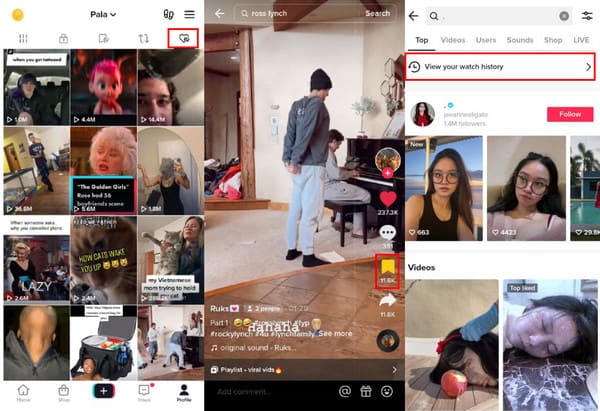
Vaihe 3.Kun olet löytänyt haluamasi leikkeen, paina sitä pitkään ja napauta Lähetä uudelleen -painiketta. Voit nähdä tämän ominaisuuden myös Jaa-valikosta. Joskus uudelleenlähetä-painike voi olla käyttäjän nimen yläosassa, kun olet katsonut videon.
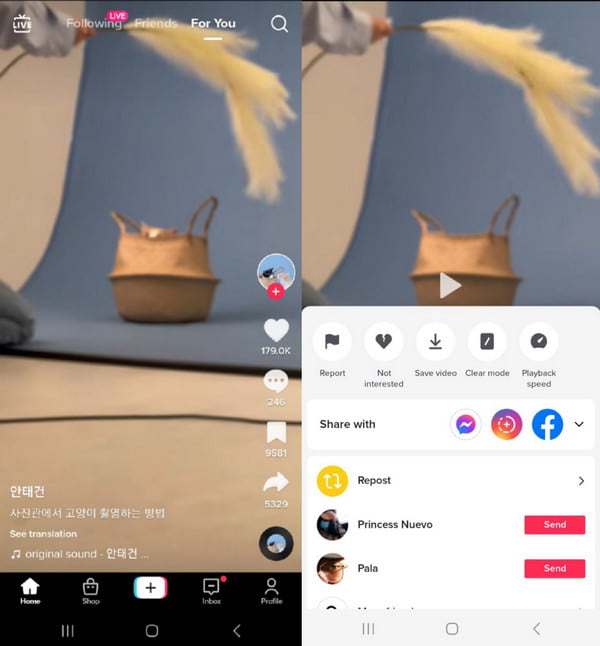
Kuinka poistaa uudelleenpostitus TikTokissa? Uudelleen lähetetty video voidaan kumota vain muutamalla napautuksella. Noudata alla olevia ohjeita:
Vaihe 1.Siirry Profiili-valikkoon ja valitse Lähetä uudelleen -vaihtoehto. Siinä on kaksi nuolta, jotka kulkevat ympyrässä kuvakkeena. Avaa uudelleenjulkaistu video ja napauta Jaa-kuvaketta oikeanpuoleisesta paneelista.
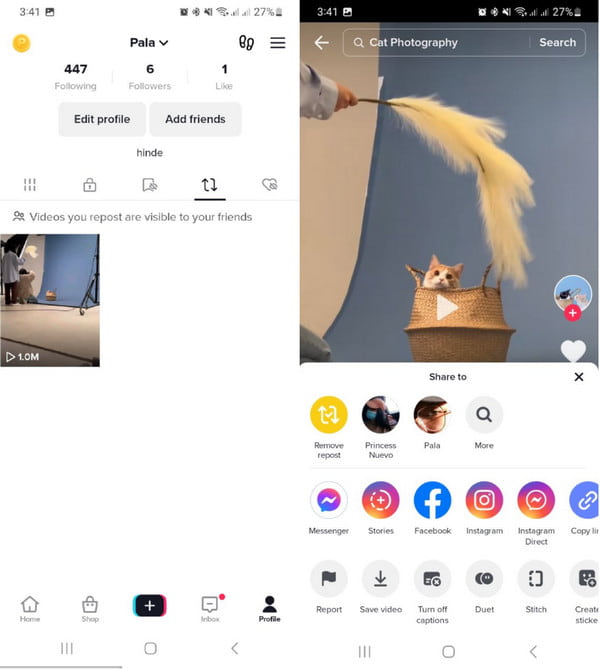
Vaihe 2.Napauta "Poista uudelleenjulkaisu" poistaaksesi uudelleenjulkaistun videon. Toisin kuin leikkeen uudelleenlähettäminen, toiminnon vahvistamiseen ei tule ponnahdusikkunaa, joten varmista, että haluat todella poistaa sen.
Osa 3: Lähetä TikTok uudelleen ilman vesileimaa AnyRecin avulla
Kuinka lähettää uudelleen TikTokissa ilman vesileimaa? Uudelleenlähettäminen voi olla turhauttavaa, jos TikTok-vesileima on läsnä, varsinkin kun se on tallennettu video. Mutta AnyRec Video Converter voi auttaa sinua! AI-tuettu ohjelmisto tarjoaa useita ratkaisuja editointiin. Yksi sen tehokkaista työkaluista on Video Watermark Remover, jonka avulla käyttäjät voivat käyttää vesileimoja ilman rajoituksia vaivattomasti. AnyRec Video Converter on ladattavissa Windowsille ja macOS:lle.

Lähtövesileima poisti TikTok-videon korkealaatuisena.
Hyväksy suurempia videokokoja poistaaksesi vesileimat ja logot.
Sopii erilaisille videotyypeille, kuten MOV, MP4, AVI ja HEVC.
Tarjoa lisää muokkaustyökaluja videon luomiseen TikTokissa jaettavaksi.
100% suojattu
100% suojattu
Vaihe 1.Lataa AnyRec Video Converter viralliselta verkkosivustolta. Siirry "Työkalulaatikkoon" ja valitse "Video Watermark Remover" -vaihtoehto. Napsauta "Plus"-painiketta tuodaksesi TikTok-videon.
100% suojattu
100% suojattu
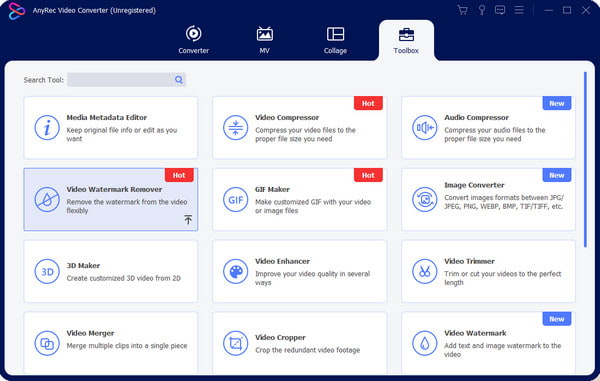
Vaihe 2.Kun olet ladannut videoleikkeen onnistuneesti, napsauta "Lisää vesileiman poistoalue" -painiketta paljastaaksesi ominaisuudet. Paikanna ja käytä videoleikkeen vesileimanpoistoainetta.
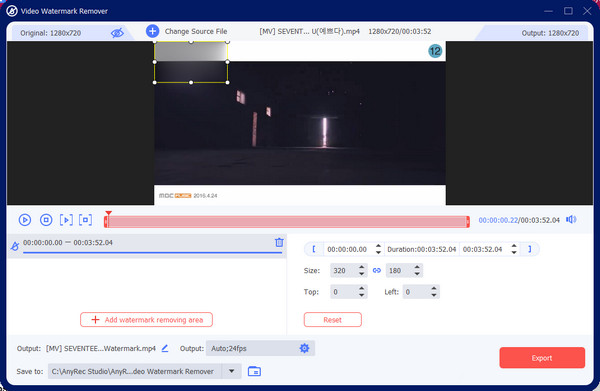
Vaihe 3.Voit parantaa ja muuttaa asetuksia siirtymällä "Output"-valikkoon käyttöliittymän alimmasta osasta. Lisäasetukset näyttävät erilaisia videoasetuksia.
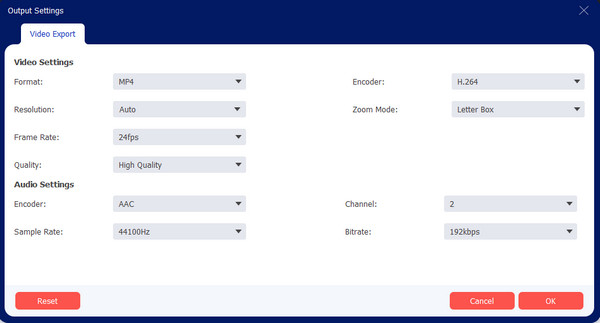
Vaihe 4.Muuta tulosteen nimeä napsauttamalla "Nimeä uudelleen" -painiketta tai valitse uusi kohdekansio "Tallenna kohteeseen" -vaihtoehdosta. Lopuksi napsauta "Vie" -painiketta tallentaaksesi tuloksen.
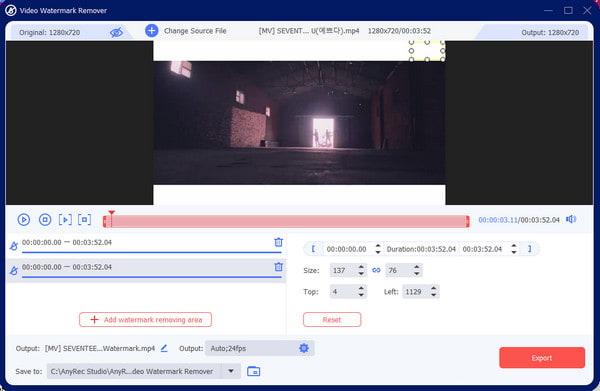
100% suojattu
100% suojattu
Osa 4: Usein kysytyt kysymykset TikTokissa lähettämisestä ja uudelleenlähettämisestä
-
1. Kuinka lähettää uudelleen TikTokiin tietokoneeni avulla?
TikTokin työpöytäversio ei ole sama kuin mobiilisovellus. Tämä tarkoittaa, että tietokoneessasi ei ole kaikkia ominaisuuksia. TikTokin uudelleenlähetystoimintoa ei näy työpöydällä, mutta voit silti lähettää videon uudelleen lataamalla sen laitteellesi. Käytä AnyRec Video Converteria poistaaksesi sen ammattimaisesti.
-
2. Mitä tehdä, jos uudelleenlähetys TikTokissa ei ole käytettävissä?
Voit aktivoida sen asetuksista. Siirry profiiliisi ja napauta Valikko oikeasta yläkulmasta. Napauta sitten asetukset ja Yksityisyys. Yksityisyys-valikosta löydät ja aktivoit Lähetä uudelleen toiminto Turvallisuus-osiossa. Jos sinulla ei ole tätä vaihtoehtoa, se ei saa olla saatavilla alueellasi.
-
3. Voinko tietää, kuka julkaisi TikTokini uudelleen?
Ei. Valitettavasti ei ole luetteloa, josta löydät kaikki TikTok-tilit, jotka jakoivat tai julkaisivat videosi uudelleen. Ainoa asia, jonka TikTok voi näyttää sinulle, on jakojen määrä sovelluksen Analytics-välilehdeltä. Lisäksi voit sallia ihmisten julkaista videoleikkeesi uudelleen tekemällä tilisi julkiseksi.
Johtopäätös
TikTokista on tullut paras sosiaalinen alusta hauskojen, informatiivisten ja inspiroivien videoleikkeiden katseluun. Oppiminen miten lähetä uudelleen ja poista uudelleenpostitus TikTokissa antaa sinulle vapauden jakaa jonkun postauksen tehdäksesi heistä suositumpia tai saada seuraajiasi tuntemaan tunnelmaa. Koska tämä ei vahingoita tekijöiden mainetta, TikTok tarjosi Repost-toiminnon kaikkien saataville. Jos haluat jakaa TikTok-videoita ilman oletusvesileimaa, AnyRec Video Converterilla on täydellinen Video Watermark Remover -työkalu poistaaksesi logon tai tarra TikTokissa ja muita ei-toivottuja esineitä. Voit jopa mykistää TikTok-videot jos sinulla on äänen tekijänoikeusongelmia. Napsauta Ilmainen lataus -painiketta ja kokeile ilmaista kokeiluversiota saadaksesi erinomaisen videoeditointikokemuksen.
100% suojattu
100% suojattu
